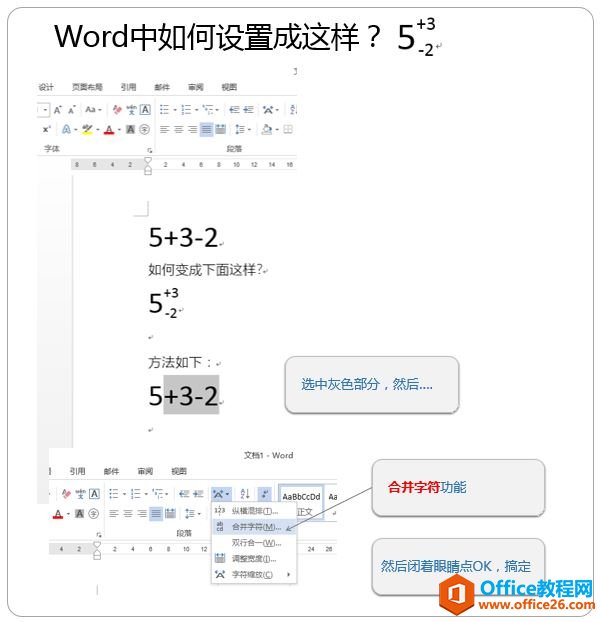合并字符就是将选定的多个字符合并,占据一个字符大小的位置。操作步骤如下:
1.选中要合并的字符,或将插入点定位到要插入合并字符的位置。
注意:无论中英文,最多只能选择6个字符,多选的字符将从文档中被删除。
2.执行“格式”→“中文版式”→“合并字符”,打开“合并字符”对话框。
Word入门教程设置背景
Word入门教程设置背景 新建的Word文档背景都是单调的白色,如果需要,我们可以按下面的方法为其添加背景或水印。 执行“格式”→“背景”,选用下列操作之一: 1.在颜色板内直接单击选择所需颜色。 2.如果上面的颜色不合要求,可单击“其他颜色”选取其他颜色。 3.单击“填充效果”可添加渐变、纹理、图案或图片。 提示:重新进行上述操作可更改背景色或填充效果;要删除设置,可执行“格式”→“背景”,然后单击“无填充颜色”;文档背景和填充效果不能在普通视图和大纲视图中显示,若要显示,需切换到其他视图;默认情况
3.选中的字符显示在“字符”框中,也可以直接在此框中输入文字。
4.设置字体和字体大小。
注意:使用默认设置,合并后的字符整体高度与原字体高度大致相同,改变字体大小后将改变合并字符的整体高度。
5.在预览中查看效果,单击“确定”按钮,将合并字符插入文档。
提示:合并字符是以域的形式实现的,利用域可以突破6个字符的限制,合并更多的字符,如果感觉其占位过宽,可以使用字体的缩放调节合并字符的整体宽度。
如何使用WORD的索引功能
如何使用WORD的索引功能 索引是根据一定需要,把书刊中的主要概念或各种题名摘录下来,标明出处、页码,按一定次序分条排列,以供人查阅的资料。它是图书中重要内容的地址标记和查阅指南。设计科学编辑合理的索引不但可以使阅读者倍感方便,而且也是图书质量的重要标志之一。WORD就提供了图书编辑排版的索引功能,现将其使用方法介绍如下: 如何标记文档中的索引项 要编制索引,应该首先标记文档中的概念名词、短语和符号之类的索引项。索引的提出可以是书中的一处,也可以是书中相同内容的全部。如果标记了书中同一内容的所有索引项,